OBS Studio é um programa de primeira linha que permite gravar e criar uma transmissão ao vivo de alta qualidade. Mas você sabia que pode melhorar ainda mais sua experiência com Plugins OBS? Se você ainda não está familiarizado com o software e quais plugins existentes você deve obter, este artigo é para você. Também fornecemos os melhores plugins, para que você possa modificar o software o quanto for necessário. Vamos começar.
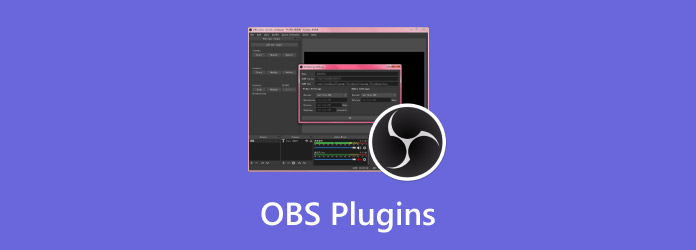
- Parte 1. O que são plugins OBS
- Parte 2. Os 6 principais plugins OBS para 2024
- Parte 3. Bônus: Um software de gravação prático e poderoso para jogos
- Parte 4. Perguntas frequentes sobre plugins OBS
Parte 1. O que são plugins OBS
Os principais recursos do OBS Studio são gravação de vídeo e transmissão ao vivo. Mas para garantir que sua funcionalidade esteja sempre no topo, plugins são criados. O OBS suporta uma ampla gama de plugins, e a maioria deles oferece novos tipos de fontes, recursos e filtros. Você pode até encontrar um plugin que melhore o Gravador de tela OBS. Embora os plugins sejam amplamente distribuídos para Windows, Linux e Mac, alguns são incompatíveis devido à falta de desenvolvimento para multiplataforma, indisponibilidade da mesma arquitetura e versões de software desatualizadas. Ainda assim, você pode encontrar quase todos os plugins para gravação e transmissão ao vivo, como o plugin Move para transições suaves de cena, Downstream Keyer para adicionar um dock no OBS e muito mais. Para obter os detalhes dos melhores plugins OBS, prossiga para a próxima parte deste artigo.
Parte 2. Os 6 melhores plugins OBS para 2024
Aitum Vertical
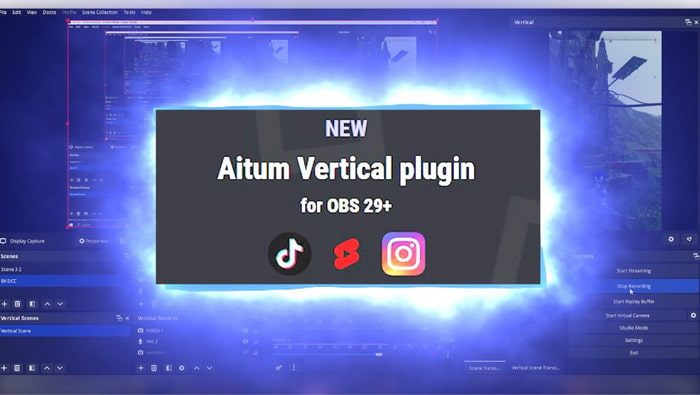
Este plugin OBS oferece streaming vertical ao usar o OBS. Ele foi projetado para transmitir seus vídeos verticalmente e é adequado para plataformas como TikTok, YouTube Shorts, Snapchat Reels e IG Reels. Ele adicionará uma segunda tela à interface do OBS, que permite organizar e gerenciar a tela vertical a partir do conteúdo horizontal. Claro, seus recursos incluem sincronização de cena, que permite fazer alterações na cena horizontal, e isso será refletido na cena vertical.
Preço: Livre
• Simplifique e organize cenas verticais.
• Melhore a produtividade automatizando tarefas e processos.
• Suporte para gravação e transmissão ao vivo verticalmente.
• Forneça reprodução instantânea para fácil edição.
OWN3D Pro
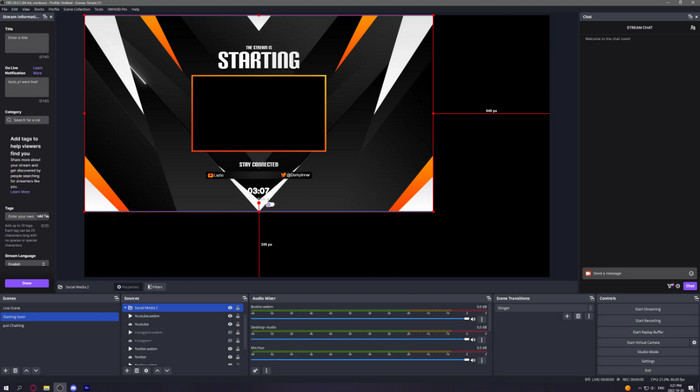
Este plugin para OBS foi projetado para tornar a instalação de alertas, sobreposições e transmissões ao vivo mais gerenciável. Ele tem uma enorme biblioteca de sobreposições e widgets personalizáveis que você pode equipar ao transmitir. Como também é importante exibir informações, o OWN3D Pro fornece rótulos de transmissão para os seguidores, assinantes e espectadores mais recentes. Além disso, ele tem integração de chatbot para responder ao seu público e moderar o chat ao vivo. Embora esta opção não seja inteiramente um plugin, o OWN3D Pro ainda é uma ótima ferramenta para adicionar ao OBS.
Preço: $17,99/por mês
• Uma enorme biblioteca de widgets, alertas e sobreposições personalizáveis.
• Páginas de doações fáceis de configurar e gerenciar.
• Adequado para aumentar o engajamento e a monetização de conteúdo.
• Crie rapidamente gráficos com aparência profissional.
StreamFX
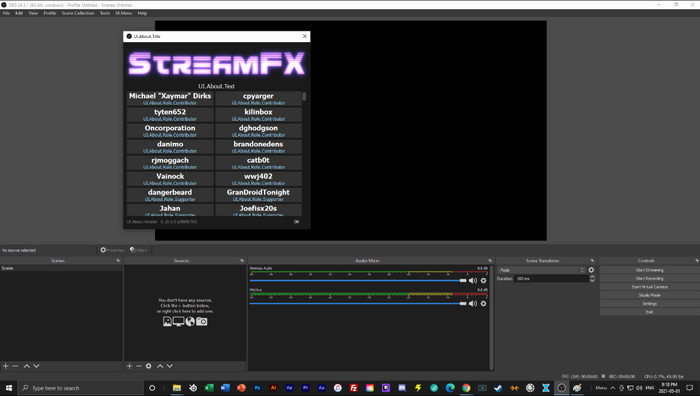
O plugin OBS ajuda você a atualizar sua configuração adicionando fontes modernas, filtros, transições e codificadores. É um ótimo complemento para evitar OBS atraso de áudio e ter uma transição flexível entre telas. O StreamFX oferece efeitos atraentes de 3D, brilho ou sombra, efeitos de desfoque e filtros infinitos acessíveis dentro do plugin. Todos esses são filtros de alto desempenho projetados para acompanhar a transmissão ao vivo sem criar distorção ou atraso. Você pode obter o StreamFX no site oficial do OBS ou pelo GitHub.
Preço: Livre
• Projetar e aplicar shaders personalizados para efeitos visuais especiais.
• Otimize a qualidade do fluxo com opções avançadas de codificação.
• Crie máscaras exclusivas para isolar ou ocultar áreas específicas do vídeo.
• Coloque as fontes no espaço 3D com efeitos dinâmicos.
Mover
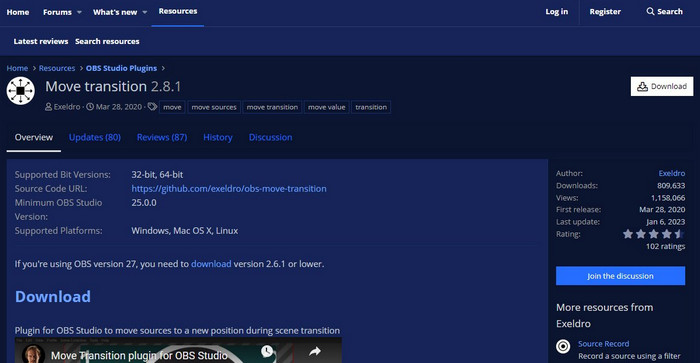
Move é outro plugin para OBS que você pode instalar no programa gratuitamente. É o plugin preferido de muitos streamers, pois aprimora transições de cena e move fontes para novas posições. É ideal se você tiver fontes com os mesmos nomes, pois ajustará sua posição e tamanho para transições perfeitas. Além disso, diferente de outros plugins, o Move foi desenvolvido para ser multiplataforma, o que o torna conveniente para OBS no Windows, Mac e Linux.
Preço: Livre
• Oferece zoom, esmaecimento e múltiplas animações.
• Mova fontes para novas posições suavemente.
• Permitir que os usuários controlem a velocidade e a direção da fonte em movimento.
• Funciona bem para uma ampla variedade de cenários de gravação.
Clone de origem
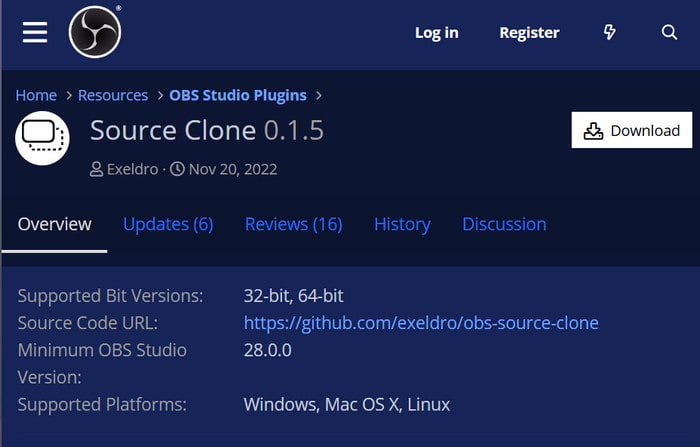
Source Clone é um plugin poderoso que cria várias cópias semelhantes de uma única fonte. Com várias fontes, ele permite que você aplique ou experimente diferentes filtros. Ele também suporta ajustes nas configurações sem afetar a fonte original. Além disso, é super útil se você quiser criar várias visualizações e diferentes ângulos de câmera com quaisquer clones. O lado bom do Source Clone é sua disponibilidade em plataformas populares como Windows e Mac, e também é de código aberto, permitindo que você configure seu sistema sem limitações.
Preço: Livre
• Permitir diferentes edições em fontes clonadas.
• Ofereça composições e efeitos visualmente impressionantes.
• Crie layouts envolventes para gravação e transmissão ao vivo.
• Reduza o número de fontes indesejadas.
Chaveador a jusante
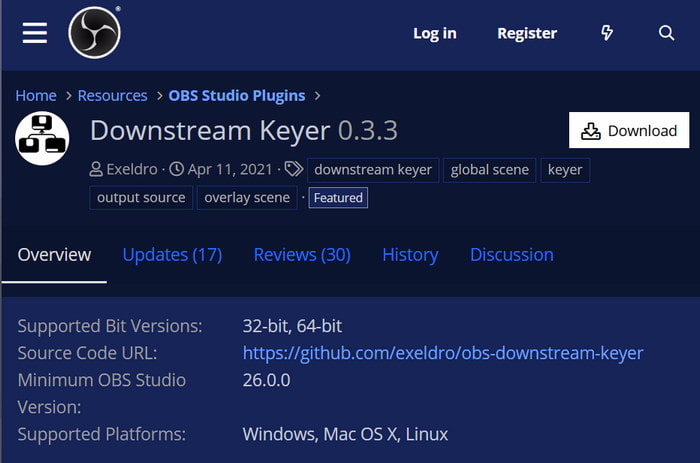
Outro plugin OBS que é essencial é o Downstream Keyer. Ele permite que você sobreponha vários elementos na fonte de vídeo principal, como logotipos, texto e imagens. É ideal ter este plugin para transmissão ao vivo, especialmente se você quiser ter uma marca consistente. Você também pode exibir informações em tempo real, como contagens de espectadores, doações e atualizações. Se você quiser interagir com seus espectadores, o Downstream Keyer é adequado para isso para abrir elementos como questionários e enquetes em tempo real.
Preço: Livre
• Adicione marcas d'água personalizadas às cenas sem esforço.
• Atualizar informações sobre contagens de espectadores em tempo real, doações, etc.
• Manter consistentemente a imagem da marca.
• Crie layouts personalizados para diferentes jogos e segmentos.
Parte 3. Bônus: Um software de gravação prático e poderoso para jogos4
Facilite a captura da jogabilidade usando Gravador de tela Blu-ray Master.. É uma ferramenta de desktop que oferece vários recursos de gravação, incluindo um gravador de jogos que captura jogos suavemente sem distorção. Com este software, você só precisa escolher o formato, resolução e taxa de quadros desejados, até mesmo até 120 FPS. Você também pode ajustar as configurações do programa, especialmente se quiser que os controles sejam acessíveis por teclas de atalho. O Screen Recorder só oferece a melhor experiência com uma interface direta e gravação de jogo eficaz.
• Fácil de usar, sem funcionalidades complexas.
• Capture a tela em diferentes formatos, codecs, resoluções, etc.
• Forneça opções de teste para a webcam, som do sistema e microfone.
• Adequado para outras atividades na tela, como reuniões, filmes e muito mais.
Passo 1.Clique no Download grátis botão para obter o gravador de tela.
Download grátis
Para Windows
Download seguro
Download grátis
para macOS
Download seguro
Instale o software e execute-o no seu computador. Você precisará escolher o Gravador de jogo no menu suspenso.
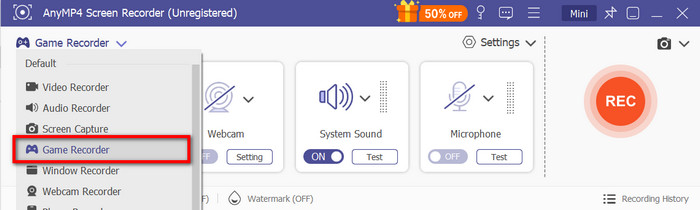
Passo 2.Certifique-se de que a janela do jogo esteja aberta, pois você precisará escolhê-la na seção Select The Game. Você também pode habilitar uma webcam e um microfone para gravação. Clique em GRAVANDO botão quando estiver pronto.
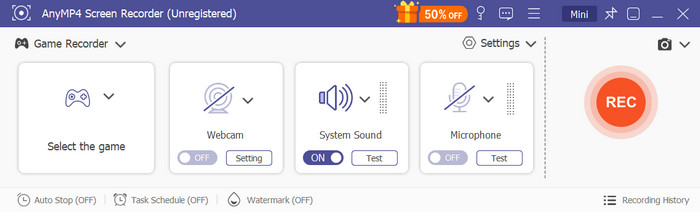
Etapa 3.Use as teclas de atalho para parar a gravação. Em seguida, assista ao vídeo na janela de pré-visualização. Claro, você também pode usar as ferramentas de edição para cortar e aprimorar a gravação. Compartilhe ou carregue o vídeo em plataformas de streaming.
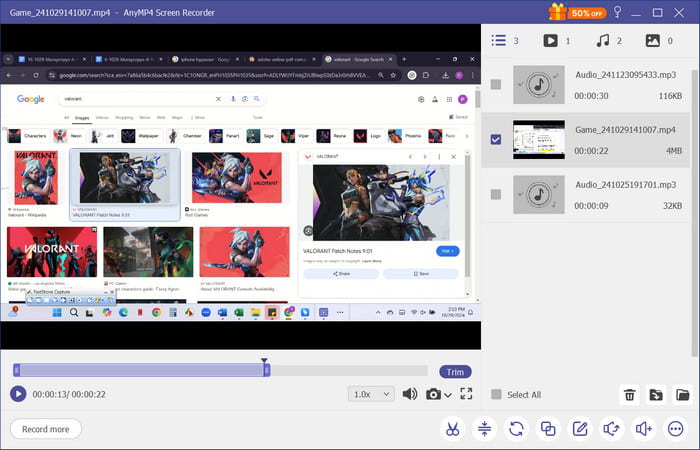
O Screen Recorder tem o potencial de capturar gameplay como os plugins OBS. Em vez de instalar vários plugins para OBS, esta alternativa só exigirá que você prepare sua webcam e microfone para capturar o gameplay. Depois, basta carregar o vídeo para plataformas de streaming com a melhor qualidade.
Parte 4. Perguntas frequentes sobre plugins OBS
-
Como instalar manualmente plugins OBS?
O processo depende do tipo de plugin que você usará. No entanto, as etapas gerais começam com o download do plugin de uma fonte confiável. Então, você deve extrair o arquivo baixado em um local específico. Finalmente, copie os arquivos do plugin para a pasta de plugins do OBS e reinicie o programa.
-
O plugin OBS tem efeito de câmera lenta?
Infelizmente, não há um plugin específico com efeitos de câmera lenta. Ainda assim, é possível obtê-lo usando a combinação de recursos e plugins integrados. Você pode considerar Dynamic Delay, Replay Buffer e Video Source Filters para efeitos de câmera lenta.
-
Os plugins OBS são seguros de usar?
Sim. Geralmente, todos os plugins OBS são seguros de usar. Mas tenha em mente que pode se tornar arriscado se você instalar um plugin de uma fonte não confiável. Então, é aconselhável verificar sites e avaliações de usuários antes de baixar um plugin.
Conclusão
Agora, você está familiarizado com os plugins OBS. Dependendo das necessidades específicas, a maioria dos plugins ajuda a aprimorar e modificar a funcionalidade do software. Se você não quiser um plugin adicional para gravar sua jogabilidade, o Screen Recorder seria a melhor alternativa. Não só é fácil de operar, mas também oferece uma qualidade profissional. Obtenha a versão gratuita no Windows e Mac clicando no botão Download grátis.
Mais do Blu-ray Master
- Destino da gravação OBS: para onde vai a gravação OBS
- Familiarize-se com como o OBS corta o vídeo [com imagem]
- Conheça a melhor maneira de corrigir atraso de áudio OBS [Windows e Mac]
- As 5 principais alternativas de OBS para experimentar em 2024 Windows/Mac
- Como solucionar problemas de captura de tela preta de jogos/telas/janelas do OBS
- Tutorial para corrigir sobrecarga de codificação OBS durante gravação ou streaming

